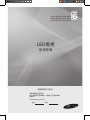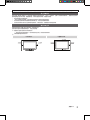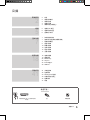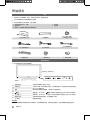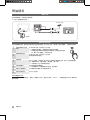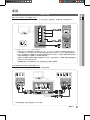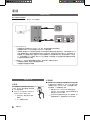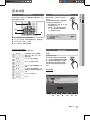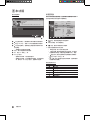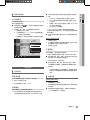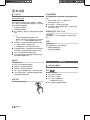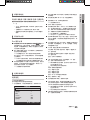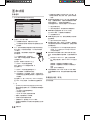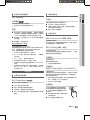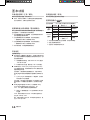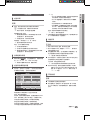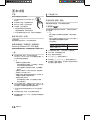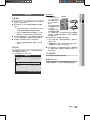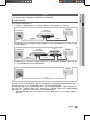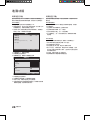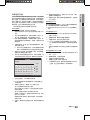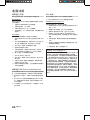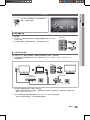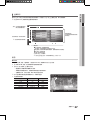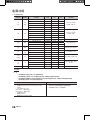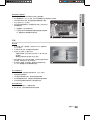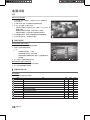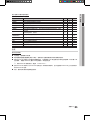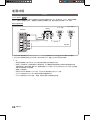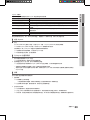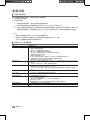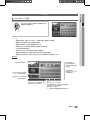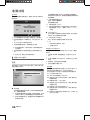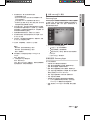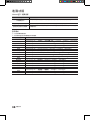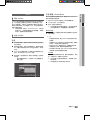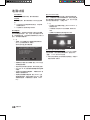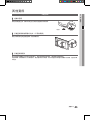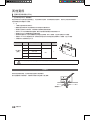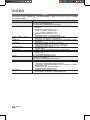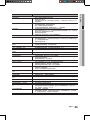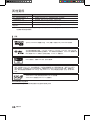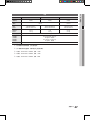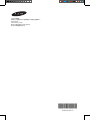LED電視
使用手冊
想像無限的可能性
感謝您購買三星產品。
為了獲得更完善的服務,請於以下位置註冊您
的產品:
www.samsung.com/tw
型號
序號
UA40C6900VM (UA40C6900)
UA46C6900VM (UA46C6900)
UA55C6900VM (UA55C6900)

i
繁體中文
本使用手冊中的圖表和插圖僅供參考,可能與實際產品外觀有差別。 產品設計與規格可能出現變更,恕不另行通知。
靜止影像警告
避免在螢幕上播放靜止影像(如 jpeg 圖檔)或靜止影像項目(如電視節目標誌、全景或 4:3 影像格式、螢幕下方的股票或新聞列等)。 持續顯示靜止影像可
能導致螢幕螢光質不均勻耗損,影響影像品質。 為降低這種效果的風險,請遵循下列建議:
避免長時間顯示相同電視頻道。•
一律以全螢幕顯示所有影像,並使用電視設定畫面格式功能表設定最適合的格式。•
將亮度與對比值降到顯示希望影像品質所需的最小值,超過此值可能會加速燒毀。•
經常使用所有電視功能以減少螢幕殘影和螢幕燒毀,如需詳細資訊,請參閱使用手冊的適當章節。•
騰出安裝空間
將產品和其他物件(如牆壁)保持必要的距離,以確保通風正常。
否則可能由於產品內部溫度過高而起火,或發生其他問題。
請僅使用三星電子提供的支架或掛牆托架。
✎
若使用其他製造商提供的零件,可能導致產品發生問題,或因產品掉落而受傷。
x
外觀可能會因產品而有所不同。
✎
以支架安裝。 以壁掛架安裝。
10 公分
10 公分
10 公分
10 公分
10 公分
10 公分
10 公分

1
繁體中文
目錄
開始使用
2
2 附件
2 檢視控制面板
3 檢視遙控器
4 連接至天線
4 隨插即用(初始設定)
連接
5
5 連接至 AV 裝置
6 連接到音訊裝置
6 變更輸入來源
基本功能
7
7 如何瀏覽功能表
7 使用
資訊按鈕(現況與對策指南)
7 規劃節目觀看
9 頻道功能表
10 影像功能表
13 音效功能表
15 設定功能表
17 支援功能表
進階功能
18
18 連接至電腦
19 網路連接
25 Media Play
32 Anynet+
35 Internet@TV
39 AllShare
其他資訊
41
41 安裝壁掛架
42 組裝纜線
43 Kensington 防盜鎖
43 將電視固定在牆上
44 疑難排解
47 規格
檢查符號!
t
只要按遙控器上的
工具
按鈕即可使用
本功能。
註 單鍵按鈕
工具

2
繁體中文
檢視控制面板
產品的顏色和形狀可能因型號而異。
✎
遙控感測器 將遙控器對準電視上的這一位置。
訊號源
E
在所有可用輸入來源之間進行切換。 在螢幕功能表中,此按鈕的用法就與遙控器上
的 確認
E
按鈕相同。
選單 顯示您電視功能的螢幕選單,也就是 OSD(螢幕顯示)。
調整音量。在 OSD 中, 按鈕的用法就與遙控器上的 ◄ 和 ► 按鈕相同。
> 頻道 <
變更頻道。在 OSD 中,> 頻道 < 按鈕的功能類似於遙控器上的
▼ 和 ▲ 按鈕。
電源指示燈 在電源開啟時閃爍並熄滅;在待機模式下亮起。
P
(電源)
開啟或關閉電視。
待機模式
勿讓電視長時間處於待機模式(如外出渡假時)。 即使關閉電源按鈕,仍會消耗少量電源。 最好將電源線從插座上拔除。
開始使用
附件
請確認 LED 電視隨附以下物件。若有任何物件遺失,請聯絡經銷商。
✎
這些物件的顏色和形狀可能因產品型號而異。
✎
纜線並未隨附於包裝內容物中,請另行購買。
✎
遙控器和電池(AAA,2顆) y
使用說明 y
保固卡 / 安全指南(某些地區可能未提供)/ y
清潔布 y
電源線 y
(46~55 英呎 電視)
背蓋板與螺絲(1套) y 纜線繫帶 y 集線器支架(4個) y
y
集線器(3個) y 集線器支架 y 電源線夾器 y
遙控感測器,
電源指示燈
揚聲器
㡇Ꮓツᄥ䔞ᦰఽ
A
V 䔞ᦰఽ
䷈㿟㑱㎯䔞ᦰఽ
頻道

3
繁體中文
檢視遙控器
這是盲人專用的特殊遙控器,在 電源、頻道和 音量按鈕上都具有點字。
✎
CONTENT
⬊⑥
㡗ⳃ⑥
ಳ
Ꮊ
䖩ಳ
䗕ߏ
AA
BCD
MEDIA.P
@ TV
INTERNET
ᓕ݈
䭠
安裝電池(電池大小: AAA)
註
✎
請在距離電視約 23 英呎處使用遙控器。
x
強光可能會影響遙控器的效能。 請避免在特殊螢光燈或霓虹
x
燈標誌附近使用。
顏色和形狀可能因型號而異。
x
開啟和關閉電視。
顯示與選取可用視訊來源(第 6 頁)。
返回上一個頻道。
暫時關閉聲音。
變更頻道。
在螢幕上顯示頻道列表(第 10 頁)。
顯示 EPG(電子節目指南) (第 7 頁)。
在電視螢幕上顯示資訊 (第 7 頁)。
結束功能表 (第 7 頁)。
變更頻道。
調整音量。
此按键無作用。
顯示主螢幕功能表 (第 8 頁)。
快速選取常用功能。
播放內容檢視。
返回上一功能表 (第 7 頁)。
選擇螢幕功能表項目和變更功能表值。
頻道管理員、Media Play 功能表等中
的按鈕。
在 Media Play (USB) 中使用這些按鈕
和 Anynet+(HDMI-CEC)模式。
(第 25、32 頁)
(
�
:控制具有 Anynet+ 功能的三星錄
影機上的錄影)。
MEDIA.P:檢視 Media Play。(第 25 頁)
INTERNET@TV:連結至各種網際網路。
(第 35 頁)
圖像模式:選擇圖像模式。(第 14 頁)
無線:
選擇音頻描述。
(某些地區可能未提供)
(第 13 頁)
影像尺寸:選擇圖像尺寸。(第 123 頁)
字幕:數位字幕顯示(第 16 頁)。
開啟與關閉遙控器指示燈。
開啟時,按鈕會於按下後一陣子發亮。
(將遙控器的此按鈕設定設為關閉,會減
少電池使用時間)。
01
開始使用

4
開始使用
繁體中文
連接至天線
初次開啟電視後,將自動進行基本設定。
預設:連接電源線與天線。
✎
隨插即用(初始設定)
初次開啟電視電源後,螢幕提示將依序協助您完成基本設定。按電源
P
按鈕。 唯有輸入來源設為電視,才能使用隨插即用。
1
選擇商場展示或家庭
使用。
按
◄ 和 ► 按鈕,然後按確認
E
按鈕。
選擇家庭使用模式。商場展示模式適用於零售環境。 y
將裝置設定從商場展示調回家庭使用(標準):按電視上的音量按 y
鈕。顯示 OSD 音量時,按住 選單 5 秒。
P
2
選擇國家或地區。
按
▲ 或 ▼ 按鈕,然後按確認
E
按鈕。
選擇適當的國家或地區。
3
選擇頻道。
按確認
E
按鈕,然後按 ▲ 或 ▼ 按鈕,選擇要記憶的頻道來源。按確認
E
按鈕選擇搜
尋。如需詳細資訊,請參閱頻道→自動選台。(第 10 頁)
可隨時按
✎
確認
E
按鈕中斷記憶程序。
4
設定時鐘模式。 手動或自動設定時鐘模式。
若您選擇自動,則請選擇您所在的時區。(僅限澳洲)
✎
5
檢視HD 連接指南。 其中提供可顯示最佳 HD 畫質的連接方法。
6
請欣賞您的電視。
按確認
E
按鈕。
如果您要重設此功能...
選擇設定 - 隨插即用(初始設定)。 請輸入 4 位數的 PIN 碼。 預設 PIN 碼為 “0-0-0-0”。 如果想要變更 PIN 碼,請使用更
改密碼功能。
ANT
ANT 1IN
(AIR)
ANT 2IN
(CABLE)
VHF/UHF 天線
電源輸入
有線

5
繁體中文
02
連接
連接
連接到 AV 裝置
使用 HDMI / DVI 纜線: HD 連接(最高 1080p)
可用裝置: DVD、藍光播放機、HD 有線電視盒、HD STB(機上盒)、衛星接收器、有線電視盒、衛星接收器(STB)
HDMI 輸入 1(DVI)、2、3、4,電腦/DVI
✎
聲音輸入
在使用 HDMI / DVI 纜線連接時,您必須使用
x
HDMI 輸入 1(DVI) 插孔。 若要使用 DVI 纜線連接,請使用 DVI 至
HDMI 的纜線,或 DVI-HDMI(DVI 至 HDMI)配接器進行視訊連接,並使用
電腦
/DVI 聲音輸入 接頭進行音訊連接。
若 DVD / 藍光播放機 / 有線電視盒 / 機上盒衛星接收器支援的 HDMI 版本比 1.3 版還舊,則電視可能無法正常運
x
作(例如不會顯示畫面 / 沒有聲音 / 惱人的閃爍 / 顏色異常)。
若連接 HDMI 纜線後沒有聲音,請檢查外部裝置的 HDM
I 版本。 若懷疑版本比 1.3 版還舊,請連絡裝置的提供者
x
以確定 HDMI 版本,並要求進行升級。
建議您購買通過 HDMI 認證的纜線。否則,螢幕可能呈現空白或顯示連接錯誤。
x
使用色差線(最高1080i)或音訊 / 視訊纜線(僅限 480i)
可用裝置: VCR、DVD、藍光播放機、有線電視盒、STB 衛星接收器。
為取得最佳畫質,建議使用色差連接,而非 A/V 連接。
✎
DV D
DVD
DVD
WR
PR PB Y
右-声音-左
DVI 輸出
PR PB Y
右-声音-左
HDMI 輸出
WR
W
R
DVD
DVD
ⱒ
㑷
咙
㑷 ⱒ
ⱒ
㓔
㑷
㑷
咙 㑷ⱒ 㑷 㪲㓔
㪲
PR PB Y
R
G
B
R
B
G
W R
WR
Y
W R
Y
WR
DVD
Y
W
R
W
R
R
G
B
PR PB Y
藍光播放機
紅色 白色
紅色
藍色 綠色
紅色 白色 黃色

6
繁體中文
連接
連接到音訊裝置
使用光纜或音訊纜線連接
可用裝置: 數位音訊系統、擴大機、DVD 家庭劇院。
數位聲音輸出(光纖)
✎
若將數位音訊系統連接到
x
數位聲音輸出
(
光纖)
插孔,請同時降低電視與系統的音量。
電視連接到支援 5.1 CH 的外接裝置時,可使用 5.1 CH(聲道)聲音。
x
當接收器(擴大機或 DVD 家庭劇院)定為開啟,您就可以聽到從電視
x
光纜插孔輸出的聲音。 當電視接收到 DTV 訊
號時,電視就會傳送 5.1 聲道的聲音至擴大機或 DVD 家庭劇院。當來源為數位色差(例如 DVD / 藍光播放機 / 有
線電視盒 / 機上盒衛星接收器),並透過 HDMI 連接至電視時,您只能從擴大機或 DVD 家庭劇院聽到 2 CH 的音
訊。 若您希望聽到 5.1 CH 的音訊,請將 DVD / 藍光播放機 / 有線電視盒 / 機上盒衛星接收器的數位音訊輸出插
孔直接接到擴大機或家庭劇院。
耳機插孔
✎
H
: 您可將耳機連接到電視的耳機輸出。連接耳機後,就會停用內建喇叭。
將耳機連接至電視後,聲音的功能可能會受到限制。
x
耳機音量和電視音量可單獨調節。
x
變更輸入來源
訊號源
用於選擇電視或連接到電視的其他外部輸
入來源,如 DVD / 藍光播放機 / 有線電視
盒 / STB 衛星接收器。
電視 / AV / PC/ 色差端子 / HDMI1/DVI / ■
HDMI2 / HDMI3 / HDMI4 / USB
在訊號源中,會反白顯示已連接
✎
的輸出。
PC
✎
一律會是啟用狀態。
名稱編輯
錄影機 / DVD / 有線機上盒 / 衛星機上盒 / PVR 機上盒 / ■
AV 接收器/ 遊戲 / 攝影機 / PC / DVI PC/ DVI 裝置/ 電視
/網路電視 / 藍光 / HD DVD / DMA:為連接至輸入插孔
的裝置命名,以方便選擇輸入來源。
當解析度為 1920 X 1080 @ 60Hz 的電腦連接至
✎
HDMI 輸入 1(DVI) 連接埠時,您應在名稱編輯下將 連
接埠設定為 HDMI1/DVI 模式。
將 HDMI/DVI 纜線連接到 HDMI IN 1(DVI) 連接埠時,請
✎
在名稱編輯模式下,將連接埠設為 HDMI1/DVI 模式。
2
2
數位音訊系統
光纖

7
繁體中文
03
基本功能
DTV Air 800 five
Home and Away
18:00 - 18:30
Drama
Dani is devastated when scott makes clear his views on marriage...
27
28
800
24
16
6
Discovery
DiscoveryH&L
five
price-drop.tv
QVC
R4DTT
American Chopper
Programmes resume at 06:00
Home and...
No Information
QVC Selection
No Information
Tine Team
Fiv...
18:00 - 19:00 19:00 - 20:00
)
Family Affairs
)
Dark Angel
800 five
檢視模式
+24 小時 頻道. 模式
資訊
頁
E
確認
6 月 1 日,星期二,2:10
指南
頻道檢視 - 電視
1 2 3 4 5 6
今天
如何瀏覽功能表
使用電視之前,請按照以下步驟瞭解如何瀏覽功能表,以及
選擇和調節不同的功能。
1 選單(
m
) 按鈕:顯示主螢幕功能表。
2 確認
E
/ 方向按鈕:移動游標並選擇項目。確認設定值。
3 返回
R
按鈕: 返回上一功能表。
4 退出
e
按鈕:結束螢幕功能表。
如何操作 OSD(螢幕顯示)
存取步驟可能依所選的功能表而有所不同。
1
選單
m
出現在螢幕上的主功能表選項:
影像、音效、頻道、設定、輸入、
應用和支援。
2
▲ / ▼ 以 ▲ 或 ▼ 按鈕選擇圖示。
3
確認
E
按 確認
E
存取子功能表。
4
▲ / ▼ 以 ▲ 或 ▼ 按鈕選擇希望的子功
能表。
5
◄ / ► 以 ◄ 或 ► 按鈕調整數值。 OSD
的調節可能依所選的功能表而有所
不同。
6
確認
E
按 確認
E
完成設定。
7
退出
e
按 退出。
使用資訊按鈕(現況與對策指南)
確認目前頻道,以及顯示音訊-視訊設
定狀態。
現況與對策指南會根據顯示廣播時間顯
示各頻道的日常電視節目資訊。
觀賞目前頻道時,捲動 y
◄、► 可檢
視希望的節目資訊。
捲動 y
▲、▼ 可檢視其他頻道的資
訊。 若您希望移到目前選取的頻
道,請按確認
E
按鈕。
DTV Air
15
abc1
18:00 ~ 6:00
Life On Venus Avenue
Unclassified
No Detaild Information
E㾔䊲
' 䊛㿞
18:11 Thu 6 Jan
規劃節目觀看
指南
(僅限澳洲和新加坡)
EPG(電子節目指南)資訊由廣播業者提
供。 您可使用廣播業者提供的節目時間
表,事先指定希望觀賞的頻道,就會在
指定的時間自動切換到鎖選節目頻道。
節目項目可能依頻道狀態而顯示空白或
過時。
使用頻道檢視
基本功能
CONTEN
T
Ꮊ
䖩ಳ
䗕ߏ
2
4
3
1
GUIDE

8
繁體中文
基本功能
使用頻道檢視
1
紅色(檢視模式):檢視播放中與即將播放的節目清單。
2
黃色(+24 小時): 檢視 24 小時後要廣播的節目清單。
3
藍色(頻道模式):選擇希望在頻道檢視視窗中顯示的
頻道類型。
頻道模式視天線訊號源而異。 –
4 資訊:顯示所選節目的詳細資訊。
5 頁: 移至下一頁或上一頁。
6 確認
E
按鈕
選擇目前節目時,可觀賞所選節目。 –
選擇未來節目時,可預約觀賞所選節目。若要取消選 –
取,請再按一次 確認
E
按鈕,並選取取消定時。
頻道管理員
新增 / 刪除或設定最愛頻道,並使用數位廣播的節目指南。
在頻道我的頻道或排定畫面中選擇頻道。
c 1 1futech
c 2 * 24ore.tv
15 abc1
3 BBC ೠ䱰ᒸ᪂
23 bid-up.tv
33 ಳࡰ䦷
32 श䗯丐䘨
5 ܠ㧟ᮄᮅ㘳㎇
4 \ ैᇜ᪂ߏ
27 ㋷
r
B
縮放 選擇 排序
頁
T
工具
頻
道
全部
電視
廣播
數據及其他
類比
■ 頻道:根據頻道類型顯示頻道清單。
*
■
我的頻道:顯示頻道群組。
■ 排定:選擇目前預約的所有節目。
搭配頻道管理員使用彩色按鈕。
✎
B
x
綠色(縮放):放大或縮小頻道號碼。
x
黃色(選擇):選擇所需頻道並按黃色按鈕,以同時設
定選擇的所有頻道。所選頻道左側就會出現
c
標記。
x
藍色(排序):依頻道名稱或頻道編號變更清單順序。
x
(頁):移至下一頁或上一頁。
T
x
(工具):顯示(頻道管理員)選項功能表。(選項功能表
可能會因情況而異)。
頻道狀態顯示圖示
圖示 操作
A
類比頻道。
c
所選頻道。
*
設定為喜愛頻道的頻道。
(
目前正在廣播的節目。
\
鎖定的頻道。
)
預約的節目。
DTV Air 800 five
Family Affairs
18:00 - 18:30
Drama
Tanya confesses all to a stunned Babs. Conrad is anxious to hear...
18:30
19:15
)
Family Affairs
)
Dark Angel
800
800
five
five
800 five
檢視模式
資訊
E
確認
6 月 1 日,星期二,2:10
指南
定時檢視
1
6
今天
今天

9
繁體中文
03
基本功能
使用喜愛頻道 ¦
*
我的頻道
(位於頻道管理員中)
顯示所有喜愛的頻道。
編輯我的頻道 ■
t
:您可將所選頻道設定為希望
的我的頻道群組。
就會顯示 “
✎
*” 符號,並將該頻道設為我的頻道。
1. 選擇頻道並按工具按鈕。
2. 在我的頻道群組 1、2、3、4 之間,新增或刪除頻道。
可選擇一個或多個群組。
x
3. 變更設定後,就可在我的頻道中檢視各群組頻道列
表。
頻道功能表
返回頻道 ¦
國家或地區
您可以變更國家或地區。會出現 PIN 輸入畫面。
請輸入 4 位數的 PIN 碼。
✎
新電視的預設 PIN 碼為 ‘0-0-0-0’。
✎
自動選台
自動掃描頻道,並將頻道儲存於電視中。
自動分配的節目號碼可能與實際或想要的節目號碼不符。
✎
若使用頻道童鎖功能鎖定了頻道,會出現 PIN 輸入視窗。
天線訊號源(無線/有線/自動):選擇要記憶的天線訊號源。 ■
有線:
✎
1. 按下 ▲ 或 ▼ 按鈕選擇有線,按下確認(
E
)按鈕。
2. 按下 ▼ 按鈕選擇類比有線電視系統,然後按下確認
(
E
)按鈕。
3. 重複按下 ▲ 或 ▼ 按鈕以輪換以下選項:STD、HRC
或 IRC(所有有線電視)。
4. 按下 確認(
E
) 按鈕選擇。
STD、HRC 和 IRC 代表不同類型的有線電視系統。
x
請連絡當地的有線電視公司,以了解您所在地區的有線電
視系統類型。
頻道來源(數位&類比 / 數位 / 類比):選擇要記憶的頻道 ■
來源。
如何停止自動程式化設定
1. 按確認
E
按鈕。
2. 訊息會詢問您願意放棄自動選台選擇嗎?請按
◄ 或
►
按鈕選取是, 然後按下確認(
E
)按鈕。
3. 按確認(
E
)按鈕。
手動選台
手動掃描頻道,並將頻道儲存於電視中。
若使用頻道童鎖功能鎖定了頻道,會出現 PIN 輸入視窗。
✎
數位頻道(頻道、頻率、頻寬):(於 DTV 模式中可用)掃 ■
描完成時,會在頻道清單中更新頻道。
頻寬可在紐西蘭、新加坡使用。
✎
類比頻道(節目、彩色系統、音效系統、頻道、搜尋): ■
如果聲音異常或無聲音,請重新選擇所需的聲音標準。
頻道模式
✎
C(無線頻道模式)/ S(有線頻道模式):這兩個選項可讓
x
您輸入各天線廣播電台或有線頻道的指定號碼,選擇
頻道。
編輯頻道 ¦
頻道管理員選項功能表
(位於頻道管理員中)
1. 選擇頻道並按工具按鈕。
2. 使用編輯頻道名稱或編輯頻道號碼功能表,編輯頻道名
稱或號碼。
編輯頻道名稱 ■ (僅限類比頻道):指派自訂的頻道名稱。
此功能僅限澳洲、新加坡使用。
✎
c 1 1futech
c 2 * 24ore.tv
15 abc1
3 BBC ೠ䱰ᒸ᪂
23 bid-up.tv
33 ಳࡰ䦷
32 श䗯丐䘨
5 ܠ㧟ᮄᮅ㘳㎇
4 \ ैᇜ᪂ߏ
27 ㋷
r
B
縮放 選擇 排序
頁
T
工具
頻
道
編輯我的頻道
鎖定
定時收看
編輯頻道名稱
排序
全選
d
全部
電視
廣播
數據及其他
類比
工具

10
繁體中文
基本功能
其他功能 ¦
頻道管理員選項功能表
(位於頻道管理員中)
使用頻道管理員功能表選項 (鎖定 / 解除鎖定、定時收看、
排序、刪除、全選 / 取消全部選擇) 設定各頻道。 選項功能
表項目可能依頻道狀態而異。
1. 選擇頻道並按工具按鈕。
2. 選擇功能並變更其設定。
鎖定 / 解除鎖定: ■ 鎖定頻道,使該頻道無法加以選擇和
檢視。
註
✎
此功能只有在頻道童鎖設定為開啟時才可用。
x
會出現 PIN 輸入畫面。輸入四位數的 PIN 碼,預設值
x
為 “0-0-0-0”。 使用變更密碼選項變更 PIN 碼。
定時收看: ■ 您可設定在特定時間要自動顯示的希望頻
道。先設定目前時間,才能使用此功能。
選擇數位頻道後,按
✎
► 按鈕以顯示數位節目。
排序(僅限類比頻道): ■ 此操作讓您可以變更已儲存頻道
的節目號碼。使用自動儲存後可能需要執行此操作。
刪除:您可以刪除頻道以顯示想要的頻道。 ■
全選 / 取消全部選擇 ■ :在頻道
管理員中選取所有頻道,
或取消選擇所有選取的頻道。
排定
(位於頻道管理員中)
您可檢視、修改或刪除預約觀賞的節目。
修改預定: ■ 變更您預約觀賞的節目。
取消定時: ■ 取消您預約觀賞的節目。
資訊: ■ 顯示您已預約觀賞的節目。(亦可變更預約資訊)。
全選 / 取消全部選擇: 在頻道管理員中選擇所有頻道, ■
或取消選擇所有選擇的頻道。
頻道列表
您可檢視搜尋到的所有頻道。
頻道清單傳輸
匯入或匯出頻道對應。您應該連接 USB 儲存裝置以使用此
功能。
會出現 PIN 碼輸入螢幕。輸入 4 位數的 PIN 碼。
✎
新電視的預設 PIN 碼為 ‘0-0-0-0’。
✎
從 USB 匯入:從 USB 匯入頻道清單。 ■
匯出至 USB:匯出頻道清單至 USB。此功能只有在連 ■
接 USB 時才可使用。
編輯頻道名稱 (停用 / 啟用)
(僅限紐西蘭)
當此選項啟用時,您可以編輯頻道號碼,但不能更新頻道
資訊。
微調
(僅限類比頻道)
如果訊號微弱或失真,請手動微調頻道。
微調過的頻道會標上星號 “*”。
✎
要重設微調,請選取重設
✎
。
影像功能表
變更預設影像模式 ¦
模式
t
選擇偏好的圖像類型。
動態: ■ 適用於明亮的房間。
標準: ■ 適用於一般環境。
正常:適用於減輕眼睛疲勞。 ■
電腦模式中無法使用正常。
✎
電影: ■ 黑暗環境下選擇舒服的畫面。
工具

11
繁體中文
03
基本功能
調整影像設定 ¦
背光源 / 對比度 / 亮度 / 清晰度 / 色度 / 色調(G/R)
電視有許多設定選項,讓您進行影像品質控制。
註
✎
在 PAL 系統的類比電視、AV模式中,色調(G/R)功能
x
無法使用。
在電腦模式下,只能變更背光源、對比 和 亮度。
x
連接至電視之各項外部裝置的設定,亦可加以調整與
x
儲存。
節約解決方案 ¦
Eco 解決方案
省電(關閉 / 低 / 中/ 高 / 畫面關閉 / 自動) ■
t
:
調整電視亮度,以減少耗電量。若選取 畫面關閉,會關
閉螢幕,但繼續播放聲音。如果按下音量按鈕之外的任
何按鈕即可開啟螢幕。
Eco 感應器(關閉 / 開啟) ■ :為加強省電,畫面設會自動
依室內光線情況做調整。
若您調整背光源,則Eco 感應器將會設定為關閉。
✎
最小背光源:當Eco 感應器為開啟時,可手動調整為最
小螢幕亮度。
如果Eco 感應器為開啟,則顯示器的亮度會隨著周圍
✎
的光線強度而改變(大多數情況下會變得稍微暗一點)。
無信號待機(關閉 / 15 分鐘 / 30 分鐘 / 60 分鐘) ■ :啟動待
機模式,在使用者定義的特定時間處於“無訊號”或“
檢查訊號線”狀態時,進入待機模式。
當電腦處於省電模式時停用。
✎
變更影像選項 ¦
進階設定
(可用於標準/電影模式)
您可調整色彩和對比度等螢幕詳細設定。
在電腦模式中,只能變更動態對比度、伽瑪
✎
和
白平衡。
黑色色調( 調暗 / 更深 / 最深) ■ :選取黑色等級以調整螢
比幕深度。
動態對比度(關閉 / 低 / 中 / 高): ■ 調整螢幕對度。
陰影細節(-2~+2): ■ 調高暗色影像的亮。
在電腦模式中停用
✎
。
伽瑪: ■ 調節三原色的亮度。
專家模式(關閉 / 模式 1 / 模式 2):執行專家模式功能 ■
時,可以對影像進行校正,而不需使用產生器或過濾
器。如果 OSD 功能表消失或開啟了影像之外的功能
表,則會儲存校正且關閉專家模式視窗。
執行專家模式時,不會輸出聲音
✎
。
只有在 DTV、色差端子和 HDMI 模式下才會啟用。
✎
僅 RGB 模式(關閉 / 紅色 / 綠色 / 藍色): ■ 您可從外部裝
置(DVD 播放機、家庭劇院等)調整影像的色彩或紅、綠
或藍等色調。
色彩範圍(自動 / 原本 / 個人設定): ■ 調整建立影像可用的
色彩範圍。若要調整彩色、紅、綠、藍和重設,請將色
域調整為個人設定。
白平衡: ■ 調整色溫以顯示更自然的影像。
紅色補償 / 綠色補償 / 藍色補償:調整每一種色彩(紅、
綠、藍)的暗度。
紅色增益/綠色增益/藍色增益:調整每一種色彩(紅、
綠、藍)的亮度。
重設:返回白平衡預設值。
10p 白色平衡(關閉 / 開啟):透過調整紅、綠、藍亮 ■
度,控制 10 點間隔內的白平衡。
唯有圖像模式設定為電影,且外部輸入設為 HDMI 或
✎
色差端子模式時才可用。
有些外部裝置可能不支援此功能。
✎
間隔:選擇要調整的間隔。
紅色:調整紅色
色度。
綠色:調整綠色色度。
藍色:調整藍色色度。
重設:將 10p 白平衡重設為預設值。
膚色: ■ 強調粉紅“膚色”。
邊緣增強(關閉 / 開啟): ■ 強調物件邊界。
xvYCC(關閉 / 開啟):透過連接到 HDMI 或 色差輸入 ■
插孔的外部裝置(例如,DVD 播放機)觀賞電影時,將
xvYCC 模式設為開啟可提高清晰度和色彩空間。
唯有圖像模式設定為電影,且外部輸入設為 HDMI 或
✎
色差端子時可用
。
有些外部裝置可能不支援此功能
✎
。
LED 動態倍增(關閉 / 開啟): ■ 消除動態場景中的拖影現
象,以提供清晰的圖像。
工具
進階設定
黑色色調
:
關閉
►
動態對比度
:
中
陰影細節
: -2
伽瑪
: 0
專家模式
:
關閉
僅 RGB 模式
:
關閉
色彩範圍
:
原本
▼
U
移動
E
確認
R
返回

12
繁體中文
基本功能
影像選項
你可以依你的偏好客製附加圖片設定。
✎
色溫(冷 / 正常 / 暖1 / 暖2) ■
當影像模式為動態時,將會停用暖 1或暖 2。
✎
您可對連接至電視輸入的各個外部裝置的設定進行調
✎
整和儲存。
大小 ■ :您的有線電視盒/衛星接收器可能亦有個別的螢
幕大小設定。但我們強烈建議您,於大部分時間使用
16:9 模式。
自動寬螢幕: 自動將圖像尺寸調整為 16:9
的長寬比例。
此功能僅限紐西蘭、新加坡使用。
✎
16:9 :針對 DVD 或寬螢幕廣播,將圖像尺
寸調整為 16:9。
寬度放大:將影像尺寸放大到 4:3 以上。
使用
✎
▲、▼ 按鈕調整畫面位置。
縮放:垂直放大 16:9 的寬螢幕圖像,以
適合螢幕尺寸。
使用
✎
▲、▼ 按鈕調整畫面位置或大小。
4:3:這是電影或一般廣播的預設設定。
請勿長時間以 4:3 格式觀賞。螢幕左、右和中央的界
✎
線痕跡可能造成螢幕殘影(螢幕燒傷),這種情況不在保
固範圍內。
適合螢幕大小:輸入 HDMI(720p / 1080i / 1080p)或色
差(1080i / 1080p)訊號時,顯示無裁切的全螢幕影像。
註
✎
在 HDMI (720p/1080i/1080p) 或色差端子(1080i/1080p)
x
模式中選擇適合螢幕大小後,您可能需要將圖像調整到
置中位置:
1. 按 ◄ 或 ► 按鈕選擇畫面位置。
2. 按 確認
E
按鈕。
3. 按 ▲、▼、◄ 或 ► 按鈕來移動圖像
影像尺寸選項會因輸入來源而異。
x
可用項目可能因所選模式而異。
x
在電腦模式下,僅可調整 16:9 和 4:3 模式。
x
您可對連接至電視輸入的各個外部裝置的設定進行調
x
整和儲存。
如果使用適合螢幕大小功能和 HDMI 720p 輸入,將
x
會如過掃描功能一樣在頂部、底部、左側和右側切掉
一條線。
數位雜訊過濾器(關閉 / 低 / 中 / 高 / 自動 / 自動調整畫面 ■
品質): 廣播訊號微弱時,可能會出現靜電雜訊和殘影。
選取其中選項之一,直到顯示最佳圖像為止。
自動調整畫面品質: 變更類比頻道時,顯示訊號強度。
僅適用於類比頻道。
✎
當顯示綠色橫條時,表示您接收到的是最佳訊號。
✎
MPEG 雜訊過濾器(關閉 / 低 / 中 / 高 / 自動): ■
減少 MPEG 雜訊,以提供更好的影像品質。
在電腦模式中停用。
✎
HDMI 黑色等級(正常 / 低): ■ 選取螢幕的黑色等級以調
整螢幕深度。
僅供 HDMI 模式(RGB 訊號)使用
✎
。
電影模式(關閉 / 自動1 / 自動2):設定電視,讓其能夠 ■
自動偵測和處理所有來源中的電影訊號,並調整圖像以
取得最佳品質。
可在解析度為 576i & 1080i 的數位電視以及所有類
✎
比電視、AV、色差端子(480i /1080i)和 HDMI(480i /
1080i)模式中使用。
Auto Motion Plus(關閉 / 清晰 / 標準 / 流暢 / 個人設定 / ■
展示):消除動態場景中的拖影現象,以提供更清晰的圖
像。
如果啟用 Auto Motion Plus,螢幕上可能會出現雜
✎
訊。若發生這種情形,請將 Auto Motion Plus 設定為
關閉。
模糊消減:調整視訊來源的模糊減少等級。
顫動消減:調整播放影片時的視訊來源顫動減少
等級。
重設:返回白平衡預設值。
自動保護時間(2 小時 / 4 小時 / 8 小時 / 10 小時 / 關閉): ■
如果螢幕影像保持不變,自動螢幕防燒傷保護程式就會
啟動。
影像重設(確定 / 取消)
返回到預設值。
影像選項
色溫 : 正常
►
大小 : 16:9
數位雜訊過濾器 : 自動
MPEG 雜訊過濾器 : 自動
HDMI 黑色等級 : 正常
電影模式 : 關閉
Auto Motion Plus : 個人設定
U
移動
E
確認
R
返回

13
繁體中文
03
基本功能
設定電視的電腦畫面 ¦
將輸入來源設為電腦。
自動調整
t
自動調整頻率值/位置並微調設定。
透過 HDMI/DVI 纜線連接時無法使用。
✎
螢幕
粗調 / 微調: ■ 消除或減少影像雜訊。 如果單用微調無法
消除雜訊,則儘量將頻率調整好粗調再微調。 在雜訊減
少之後,重新調整圖像,使其位於螢幕的中心位置。
畫面位置: ■ 以方向按鈕 (
▲ / ▼ / ◄ / ►) 調整電腦螢幕
畫面位置。
影像重設: ■ 返回到預設值。
將電視用作電腦 (PC) 顯示器
設定電腦軟體(基於 Windows XP)
您電腦的實際螢幕可能根據 Windows 版本和視訊卡而有所
不同,在這種情況下將一律套用相同的基本設定資訊。
(否則,請連絡電腦製造商或三星經銷商)
1. 按 Windows 開始功能表上的“控制台”。
2. 按一下“控制台”視窗中的“外觀和主題”,就會出現
對話方塊。
3. 按一下“顯示”,就會出現對話方塊。
4. 瀏覽至顯示對話方
塊上的“設定值”標籤。
正確的大小設定值(解析度)[最佳解析度:1920 X 1080 y
像素]
如果顯示設定值對話方塊上有垂直頻率選項,則正確的 y
值為 “60” 或 “60 Hz”。 否則,只需按“確定”並
結束對話方塊。
音效功能表
變更預設音效模式 ¦
SRS TheaterSound
t
標準: ■ 選取正常音效模式。
音樂: ■ 使音樂比語音更清晰。
電影: ■ 黑暗環境下選擇舒服的畫面。
清晰語音: ■ 使語音比其他聲音更清晰。
擴音: ■ 增加高頻音效的強度,為聽障者提供更好的聆聽
體驗。
調整聲音設定 ¦
等化器
調整音效模式(僅限用於標準音效模式)。
平衡 左/右: ■ 調整左右喇叭的平衡。
100Hz / 300Hz / 1KHz / 3KHz / 10KHz(頻寬調整): ■
調整特定頻寬頻率的等級。
重設: ■ 返回白平衡預設值。
音效系統等。 ¦
SRS TruSurround HD (關閉 / 開啟)
(僅限標準音效模式)
此功能使用 HRTF(頭部相關轉移函數)技術,透過一對喇叭
或耳機提供虛擬 5.1 聲道環繞效果。
SRS TruDialog (關閉 / 開啟)
(僅限標準音效模式)
此功能可讓您提高語音強度至背景音樂或音效之上,以便在
觀看表演時更清楚地聽到對話。
音頻語言
(僅限數位頻道)
變更音頻語言的預設值。
可用語言可能因廣播而異。
✎
音頻格式
(MPEG / Dolby Digital 2.0 / HE-AAC2.0)
(僅限數位頻道)
在聲音是從主喇叭和音訊接收器發出時,可能因主喇叭
和音
訊接收器之間的解碼速度差異而出現回音。在這種情況下,
請使用電視喇叭功能。
音頻格式選項可能因廣播而異。唯有透過光纜連接到外部
✎
喇叭,才能呈現 5.1ch Dolby 數位音效。
HE-AAC2.0 適用於紐西蘭。
✎
音頻描述
(並非所有地點都能使用)(僅限數位頻道)
此功能負責處理 AD(音頻描述)的音頻串
流,此音頻串流是由廣播業者隨主音頻一
併傳送的。
音頻描述(關閉 / 開啟): ■ 開啟或關閉
音頻描述功能。
音量: ■ 調整音頻描述的音量。
工具
工具

14
繁體中文
基本功能
自動音量(關閉 / 正常 / 夜間)
若要等化各頻道的音量,請設為正常。
夜間: ■ 相較於正常模式,此模式提供的音效體驗更佳,
幾乎沒有雜訊。此模式在夜間非常實用。
選擇揚聲器(外部揚聲器 / 電視揚聲器)
由於主喇叭和音訊接收器間的解碼速度差異,會出現回音。
在這種情況下,請將電視設為外部揚聲器。
若選擇揚聲器設定為外部揚聲器,音量和靜音按鈕將無法
✎
操作音效設定也會受到限制。
當選擇揚聲器設為外部揚聲器時,請使用這些設定。
✎
電視揚聲器:關閉,外部揚聲器:開啟
x
當選擇揚聲器設為電視揚聲器時,請使用這些設定。
✎
電視揚聲器:開啟,外部揚聲器:開啟
x
若無視訊訊號,則兩種揚聲器都會靜音。
✎
其他設定
(僅限數位頻道)
DTV ■
音量大小
(MPEG / HE-AAC):此功能可讓您減少語
音訊號(也就是數位電視廣播過程中接收到的訊號之一)和
期望層級的懸殊。
根據廣播訊號的類型,可將 MPEG / HE-AAC 調整於
✎
-10dB 和 0dB 之間。
若要增大或減小音量,請分別在 0 和 -10 之間調整
✎
。
SPDIF 輸出: ■ SPDIF (Sony Philips Digital InterFace)
用以提供數位音效、降低傳到喇叭和 DVD 播放機等多
種數位裝置的干擾。
音頻格式:接收數位電視廣播過程中,可從 PCM 或
Dolby Digital 的選項中選擇數位音訊輸出 (SPDIF) 格
式。
在 Dolby Digital 安裝中連接到 5.1 聲道喇叭,感受極
✎
致的互動式 3D 音效體驗。
音訊延遲:修正使用外部裝置當作 AV 接收器時,觀賞
電視或視訊、聆聽數位音訊輸出時,音訊與視訊的差
異。
Dolby Digital 壓縮(Line / RF): ■ 此功能會將 Dolby
Digital 訊號和語音訊號(即 MPEG 音訊、HE-
AAC、ATV 音效)之間的訊號懸殊降到最低。
選取 Line 獲得動態音效,RF 在夜間降低大小聲之間
✎
的差異。
Line:將輸出等級大於或小於 -31dB(參考值)的訊號,
設定為 -20dB 或 -31dB。
RF:將輸出等級大於或小於 -20dB(參考值)的訊號,設
定為 -10dB 或 -20dB。
音效重設(確定 / 取消)
將所有音效設定重設為出廠預設值。
選取聲音模式
t
在設為雙聲道
Ⅰ-Ⅱ
時,螢幕上將會顯示目前的聲音模式。
音訊類型 雙聲道
Ⅰ-Ⅱ
預設
A2
立體聲
單聲道 單聲道
自動變更
立體聲
立體聲 單聲道
雙聲道
雙聲道
Ⅰ
雙聲道
Ⅱ
雙聲道
Ⅰ
NICAM
立體聲
單聲道 單聲道
自動變更
立體聲
單聲道 立體聲
雙聲道
單聲道 雙聲道
Ⅰ
雙聲道
Ⅱ
雙聲道
Ⅰ
若立體聲訊號微弱且發生自動切換,請切換為單聲道。
✎
僅在立體聲訊號中啟用。
✎
僅當輸入來源設為電視時可用。
✎
工具

15
繁體中文
03
基本功能
設定功能表
設定時間 ¦
時間
時鐘: ■ 設定電視許多定時器功能要用到的時鐘。
每次按資訊按鈕,就會顯示目前的時間。
O
若拔下電源線,則必須重新設定時鐘。
✎
時鐘模式(自動 / 手動)
根據廣播電台與訊號,自動時間設定可能不正確。
✎
在這種情況下,請手動設定時間。
必須連接天線,才能自動設定時間。
✎
時鐘設定:手動設定日、月、年、時和分。
僅在時鐘模式設為手動時可用。
✎
時區: 您可以選擇您的時區。
此功能僅限澳洲使用。
✎
此功能只有在鐘模式設定為自動才可使用。
✎
根據廣播電台與訊號,自動時間的設定可能不正確。
✎
在這種情況下,請手動設定時間。
使用睡眠計時器 ¦
睡眠計時器 ■
t
: 經過預設時間後,自動關閉電
視。(30、60、90、120、150 和 180 分鐘)。
若要取消 睡眠計時器功能,請選取關閉。
✎
設定開啟/關閉定時器 ¦
定時器 1 / 定時器 2 / 定時器 3:可作出三種不同的開 ■
啟/關閉定時器設定。 您必須先設定時鐘。
開機定時器 / 關機定時器:設定小時和分鐘。
音量:設定希望的音量。
訊號源:選取自動開啟電視時,要播放的電視或 USB
內容。(唯有電視上接有 USB 裝置,才能選取 USB)。
天線(當訊號源設定為電視):無法選擇天線類型。
頻道(當訊號源設定為電視):選取所需頻道。
資源(當訊號源設定為電視):當電視自動開啟時,選取
USB 裝置中包含要播放的音樂或相片檔案的資料夾。
註
✎
若 USB 裝置中無音樂檔案,或未選取包含音樂檔
x
案的資料夾,則定時器功能不會運作。
若 USB 裝置中僅有一個相片檔案,則不會播放
x
投影片。
若資料夾名稱太長,則無法選取資料夾。
x
系統會指派一個專屬的資料夾給每一個您所使用
x
的 USB。 若使用多個相同類型的 USB,請確認
指派給各 USB 的資料夾具有不同名稱。
重複:依您的需求選擇手動進行設定
。
會以
✎
c
標示所選星期別。
自動關機(僅在電視由定時器開機時可用):電視會在無人操
✎
作 3 小時後自動關機,以避免過熱。
鎖定節目 ¦
安全性
會先出現 PIN 碼輸入畫面,再出現設定畫面。
✎
輸入四位數的 PIN 碼,預設值為 “0-0-0-0”。 使用變更
✎
密碼選項變更 PIN 碼。
頻道童鎖(關閉 / 開啟):在 頻道管理員中鎖定頻道,避 ■
免未經授權的使用者(如兒童)觀賞不適當的節目。
僅在輸入來源設定為電視時可用。
✎
家長分級控制:以使用者定義的 4 位數 PIN 碼防止未經 ■
授權的使用者(如兒童)觀賞不適當的節目。
允許所有:解鎖全部的電視分級。
家長分級控制的項目會因國家或地區而有所不同。
✎
變更 PIN 更改 ■
密
:變更設定電視所需的個人 ID 號碼。
如果忘記 PIN 碼,可按以下順序依次按遙控器上的
�
按鈕,將 PIN 重設為 “0-0-0-0”:關閉→
靜音
→8
→ 2 → 4 →開啟。
其他功能 ¦
語言
功能表語言:設定希望使用的語言。 ■
優先選擇(第一音頻語言 / 第二音頻語言 / 第一字幕語 ■
言 / 第二字幕語言):選取選取頻道時,要使用的預設
語言。
工具
10 TV ATV0
00 00
▲
▼
00 00
▲
▼
定時器 1
開機定時器
關機定時器
音量
不啟用
不啟用
週日 週一 週五 週六
一次
訊號源 天線 頻道
重複
L
移動
U
調整
E
確認
R
返回
週二 週三 週四

16
繁體中文
基本功能
字幕
使用此功能表設定 字幕模式。
字幕功能在色差端子或 HDMI 模式下無
✎
法使用。
字幕(關閉 / 開啟):開啟或關閉字幕。 ■
模式(正常 / 聽障):設定字幕模式。 ■
字幕語言:設定字幕語言。 ■
若您觀賞的節目不支援 聽障功能,
✎
則選取聽障模式時,會自動啟動正常。
如果所選語言在廣播中不可用,英語將成為預設語言。
✎
數位文本(停用 / 啟用)
(僅限紐西蘭)
若廣播節目包含數位文本,則此功能就會啟用。
網路(網路類型 / 網路設置 / 網路測試 /
Samsung Wireless Link / SWL 連接)
有關設定選項的更多詳情,
“
請參閱設定網路”說明(第 21 頁)。
一般
遊戲模式(關閉 / 開啟):在連接到遊戲機(如 ■
PlayStation™ 或 Xbox™)時,您可以選取遊戲模式,以
享受更加逼真的遊戲體驗。
註
✎
遊戲模式的
x
注意事項與限制。
如要斷開遊戲機並連接另一台外部裝置,請
在設定 –
功能表中將遊戲模式設為關閉。
如果在遊戲模式中顯示電視功能表,則螢幕會略 –
微抖動。
遊戲模式在電視和 PC 模式下無法使用。若遊戲模式
x
設為開啟,則不支援 SCART。
連接遊戲機後,請將遊戲模式設為開啟。不幸的是,您
x
可能會注意到圖像 品質降低的情形。
如果遊戲模式已經開啟:
x
將圖像模式設定為標準,並將音效設定為電影。 –
等化器無法使用。 –
BD Wise(關閉 / 開啟):支援BD Wise 的三星 DVD、藍 ■
光和家庭劇院產品可為您提供最佳畫質。在將 BD Wise
設為開啟時,圖像模式會自動變為最佳解析度。
僅在透過 HDMI 纜線連接支援 BD Wise 的三星產品時
✎
可用。
功能表透明度(亮 / 調暗):設定功能表的透明度。 ■
開關機旋律(關閉 / 低 / 中 / 高):設定開啟或關閉電視時 ■
的開關機旋律。
子母畫面 (PIP) ¦
無線遙控器 (關閉 / 開啟)
開啟或關閉無線遙控器,或賦予無線遙控器權限。
子母畫面
t
同步觀賞電視調諧器和外部視訊來源。 相同模式中無法使
用子母畫面。
註
✎
若您在觀賞子母畫面
x
模式時關閉電視,子母畫面視窗
會消失。
在使用主畫面進行遊戲或唱卡拉 OK 時,您可以看到 子
x
母畫面視窗中的畫面會變得有點異常。
子母畫面設定
x
主畫面 副畫面
色差端子、HDMI1/DVI、HDMI2、
HDMI3、HDMI4、PC
電視
子母畫面(關閉 / 開啟): 啟用或停用子母畫面功能。 ■
有線 / 無線:選擇副畫面的來源。 ■
頻道:選副畫面中的頻道。 ■
大小 ( ■
Õ
/
Ã
):選取副畫面的大小。
畫面位置( ■
Ã
/
–
/
—
/
œ
): 選取副畫面的位置。
音效選取(主畫面/ 副畫面):您可選取子母畫面模式中希 ■
望的音效(主畫面/ 副畫面)。
工具

17
繁體中文
03
基本功能
支援功能表
自我診斷
影像測試(是/ 否):用以檢查影像問題,以及在問題持續 ■
發生時,檢查色彩圖案。
聲音測試(是/ 否):使用內建開關機旋律音效測試聲音 ■
問題。
如果電視喇叭沒有聲音,在執行聲音測試前,請務必
✎
在音效功能表中將選擇揚聲器設為電視揚聲器。
測試時,即使選擇揚聲器設為外部揚聲器,仍然可以
✎
聽見旋律,或者您也可以按MUTE按鈕使音效靜音。
訊號訊息(僅限數位頻道):HDTV 頻道的接收品質不是非 ■
常完美,就是無法使用。請調整天線以增加訊號強度。
疑難排解:若電視似乎有問題,請參閱此說明。 ■
若找不到適用的疑難排解秘訣,請聯絡三星客戶服
✎
務中心。
軟體升級
您可透過廣播訊號或從samsung.com 將最新韌體下載至
USB記憶裝置進行 軟體升級。
版本資訊的格式為“年/月/日_版本”。
✎
安裝最新版本
從 USB 下載: ■
從 “www.samsung.
com” 將軟體升級
檔案下載至 USB 裝
置,再將 USB 插入
電視。
請小心勿在更新完成
之前斷開電源或拔出
USB 裝置。
在完成軟體升級後,
電視會自動關閉再開
啟。 在軟體升級後,您所作的視訊和音訊設定都會還原
為預設值。 我們建議您記錄設定值,以便在升級後能夠
輕鬆地進行重設。
從網絡中下載:透過網際網路升級軟體。 ■
首先,請設定網路。 如需有關使用網路設定,請參閱“設
✎
定網路”說明。
若網路連接運作不正常,則連線可能中斷。請重新下載。
✎
若問題仍然存在,請使用 USB 下載與升級。
版本改變(備份):顯示透過從網路中下載所下載的軟體版 ■
本。軟體升級期間,若從最後一個步驟停止升級時,將
會啟用此功能。
HD 連接指南
將外部裝置連接至電視時請參閱此資訊。
聯絡 Samsung
在電視無法正常運作或您要升級軟體時檢視此資訊。您可以找
到有關本公司服務中心,以及如何下載產品和軟體的資訊。
電視
側
面板
設備
數位聲音
输出(光纖)
軟體升級
從 USB 下載
►
從網絡中下載
版本改變爲 2010/02/09_000091
U
移動
E
確認
R
返回
當前版本 2010/01/18_000001

18
繁體中文
進階功能
連接至電腦
使用 HDMI/DVI 纜線 / D-sub 纜線
顯示模式(D-Sub 和 HDMI/DVI 輸入)
最佳解析度為 1920 X 1080 @ 60 Hz。
模式 解析度
水平頻率
(KHz)
垂直頻率
(Hz)
像素時脈頻率
(MHz)
同步極性
(水平 / 垂直)
IBM
640 x 350
720 x 400
31.469
31.469
70.086
70.087
25.175
28.322
+/-
-/+
MAC
640 x 480
832 x 624
1152 x 870
35.000
49.726
68.681
66.667
74.551
75.062
30.240
57.284
100.000
-/-
-/-
-/-
VESA CVT
720 x 576
1152 x 864
1280 x 720
1280 x 960
35.910
53.783
56.456
75.231
59.950
59.959
74.777
74.857
32.750
81.750
95.750
130.000
-/+
-/+
-/+
-/+
VESA DMT
640 x 480
640 x 480
640 x 480
800 x 600
800 x 600
800
x 600
1024 x 768
1024 x 768
1024 x 768
1152 x 864
1280 x 1024
1280 x 1024
1280 x 800
1280 x 800
1280 x 960
1360 x 768
1440 x 900
1440 x 900
1680 x 1050
31.469
37.861
37.500
37.879
48.077
46.875
48.363
56.476
60.023
67.500
63.981
79.976
49.702
62.795
45.000
47.712
55.935
70.635
65.290
59.940
72.809
75.000
60.317
72.188
75.000
60.004
70.069
75.029
75.000
60.020
75.025
59.810
74.934
60.000
60.015
59.887
74.984
59.954
25.175
31.500
3
1.500
40.000
50.000
49.500
65.000
75.000
78.750
108.000
108.000
135.000
83.500
106.500
108.000
85.500
106.500
136.750
146.250
-/-
-/-
-/-
+/+
+/+
+/+
-/-
-/-
+/+
+/+
+/+
+/+
-/+
-/+
+/+
+/+
-/+
-/+
-/+
VESA GTF
1280 x 720
1280 x 1024
52.500
74.620
70.000
70.000
89.040
128.943
-/+
-/-
VESA DMT / DTV CEA
1920 x 1080p 67.500 60.000 148.500 +/+
註
✎
使用 HDMI / DVI 纜線連接時,您必須使用
x
HDMI 輸入 1(DVI) 插孔。
不支援隔行掃描模式。
x
若選取了非標準視訊格式,電視可能無法正常工作。
x
支援分離和複合模式。不支援 SOG(同步訊號在綠訊號)。
x
PC
DVI
咙
㑷 ⱒ
ⱒ
㓔
㑷
㑷
咙㑷ⱒ㑷㪲 㓔
㪲
PR PB Y
R
G
B
R
B
G
W R
WR
Y
W R
Y
WR
DVD
Y
W
R
W
R
R
G
B
PR PB Y
咙
㑷 ⱒ
ⱒ
㓔
㑷
㑷
咙㑷ⱒ㑷㪲 㓔
㪲
PR PB Y
R
G
B
R
B
G
W R
WR
Y
W R
Y
WR
DVD
Y
W
R
W
R
R
G
B
PR PB Y
ページが読み込まれています...
ページが読み込まれています...
ページが読み込まれています...
ページが読み込まれています...
ページが読み込まれています...
ページが読み込まれています...
ページが読み込まれています...
ページが読み込まれています...
ページが読み込まれています...
ページが読み込まれています...
ページが読み込まれています...
ページが読み込まれています...
ページが読み込まれています...
ページが読み込まれています...
ページが読み込まれています...
ページが読み込まれています...
ページが読み込まれています...
ページが読み込まれています...
ページが読み込まれています...
ページが読み込まれています...
ページが読み込まれています...
ページが読み込まれています...
ページが読み込まれています...
ページが読み込まれています...
ページが読み込まれています...
ページが読み込まれています...
ページが読み込まれています...
ページが読み込まれています...
ページが読み込まれています...
ページが読み込まれています...
ページが読み込まれています...
ページが読み込まれています...
-
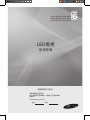 1
1
-
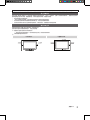 2
2
-
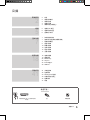 3
3
-
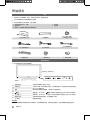 4
4
-
 5
5
-
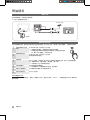 6
6
-
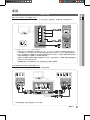 7
7
-
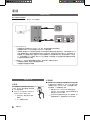 8
8
-
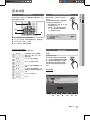 9
9
-
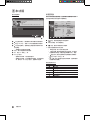 10
10
-
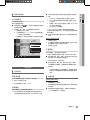 11
11
-
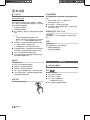 12
12
-
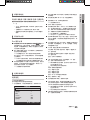 13
13
-
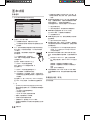 14
14
-
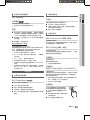 15
15
-
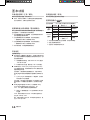 16
16
-
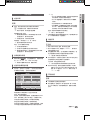 17
17
-
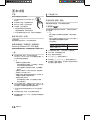 18
18
-
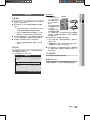 19
19
-
 20
20
-
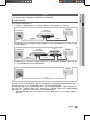 21
21
-
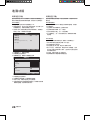 22
22
-
 23
23
-
 24
24
-
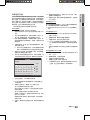 25
25
-
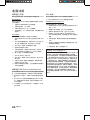 26
26
-
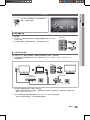 27
27
-
 28
28
-
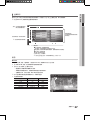 29
29
-
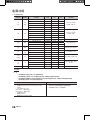 30
30
-
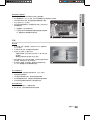 31
31
-
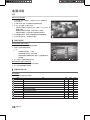 32
32
-
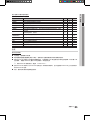 33
33
-
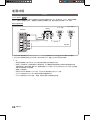 34
34
-
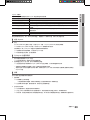 35
35
-
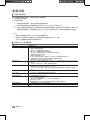 36
36
-
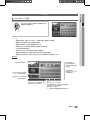 37
37
-
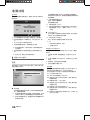 38
38
-
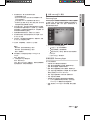 39
39
-
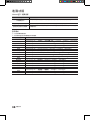 40
40
-
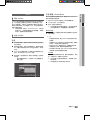 41
41
-
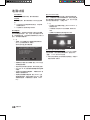 42
42
-
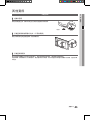 43
43
-
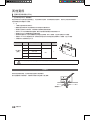 44
44
-
 45
45
-
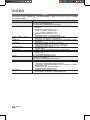 46
46
-
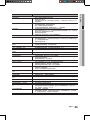 47
47
-
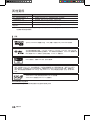 48
48
-
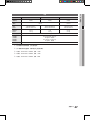 49
49
-
 50
50
-
 51
51
-
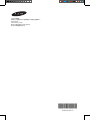 52
52